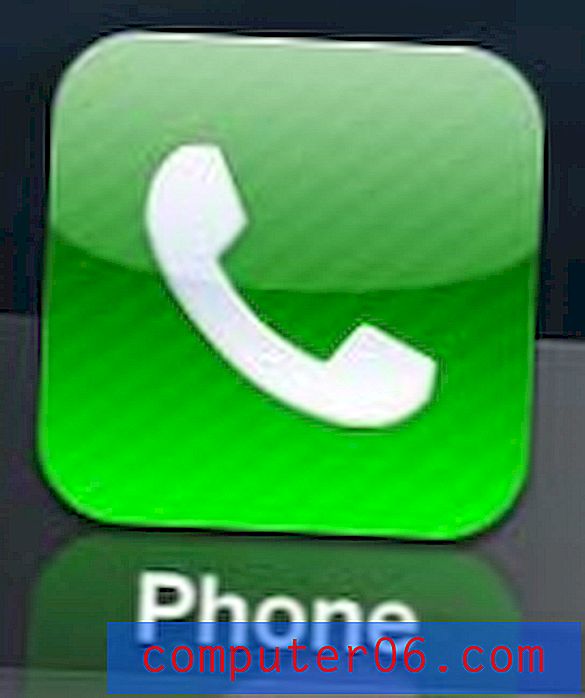Come modificare l'allineamento verticale in Word 2013
Imparare a modificare l'allineamento verticale in Word 2013 è un modo efficace per modificare l'aspetto visivo del documento. Hai diverse opzioni di allineamento che ti permetteranno di personalizzare l'aspetto del tuo documento per soddisfare le tue esigenze.
Il nostro articolo di seguito ti spiegherà come trovare l'impostazione di allineamento verticale per il tuo documento Word 2013. Questa impostazione si applica solo al documento corrente, quindi sarà necessario modificarlo su tutti gli altri documenti per i quali si desidera modificare l'allineamento verticale.
Sei alla ricerca di una stampante veloce, economica e affidabile? La Brother HL-2270DW è stata per un po 'una delle migliori stampanti laser in bianco e nero sul mercato.
Come impostare l'allineamento verticale in Word 2013
Avrai la possibilità di allineare il documento con l'opzione In alto, Al centro, Giustificato o In basso . L'opzione predefinita è Alto, il che significa che le informazioni nel documento verranno automaticamente allineate con la parte superiore del documento. Puoi sperimentare ognuna delle altre opzioni fino a raggiungere l'aspetto desiderato della pagina.
Passaggio 1: apri il documento in Word 2013.
Passaggio 2: fare clic sulla scheda Layout di pagina nella parte superiore della finestra.

Passaggio 3: fare clic sul pulsante Imposta pagina nell'angolo in basso a destra della sezione Imposta pagina della barra di navigazione.
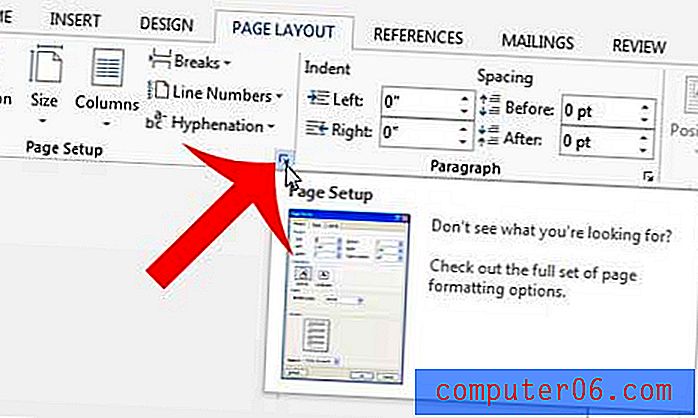
Passaggio 4: fare clic sulla scheda Layout nella parte superiore della finestra.
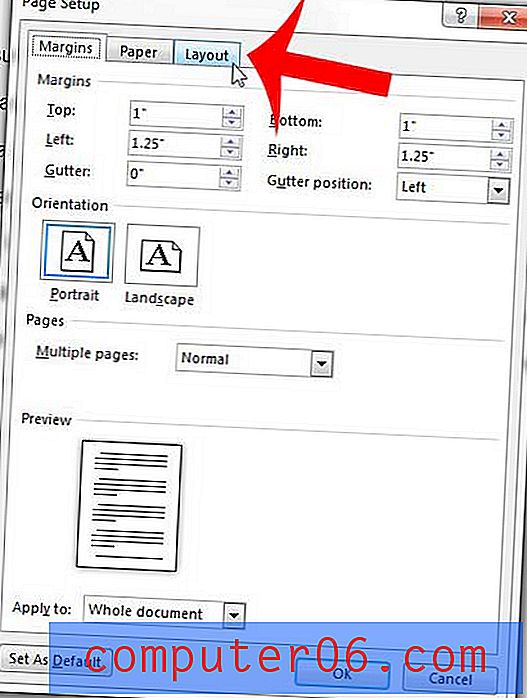
Passaggio 5: fai clic sul menu a discesa a destra di Allineamento verticale, quindi seleziona l'opzione di allineamento verticale preferita.
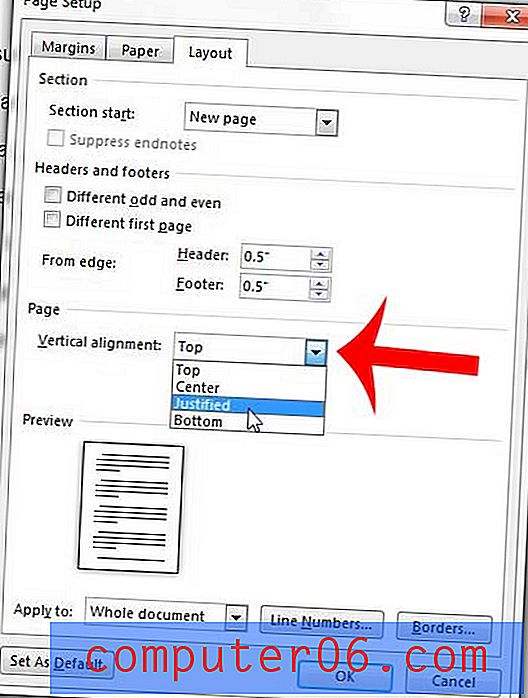
Passaggio 6: fare clic su OK nella parte inferiore della finestra per chiudere questa finestra e applicare le modifiche.
Fai clic qui per visitare il sito Web di Microsoft e ulteriori informazioni su Word 2013.
È spesso necessario aggiungere testo di riempimento ai documenti per scopi di layout? Scopri il modo più veloce per aggiungere testo latino in Word 2013.